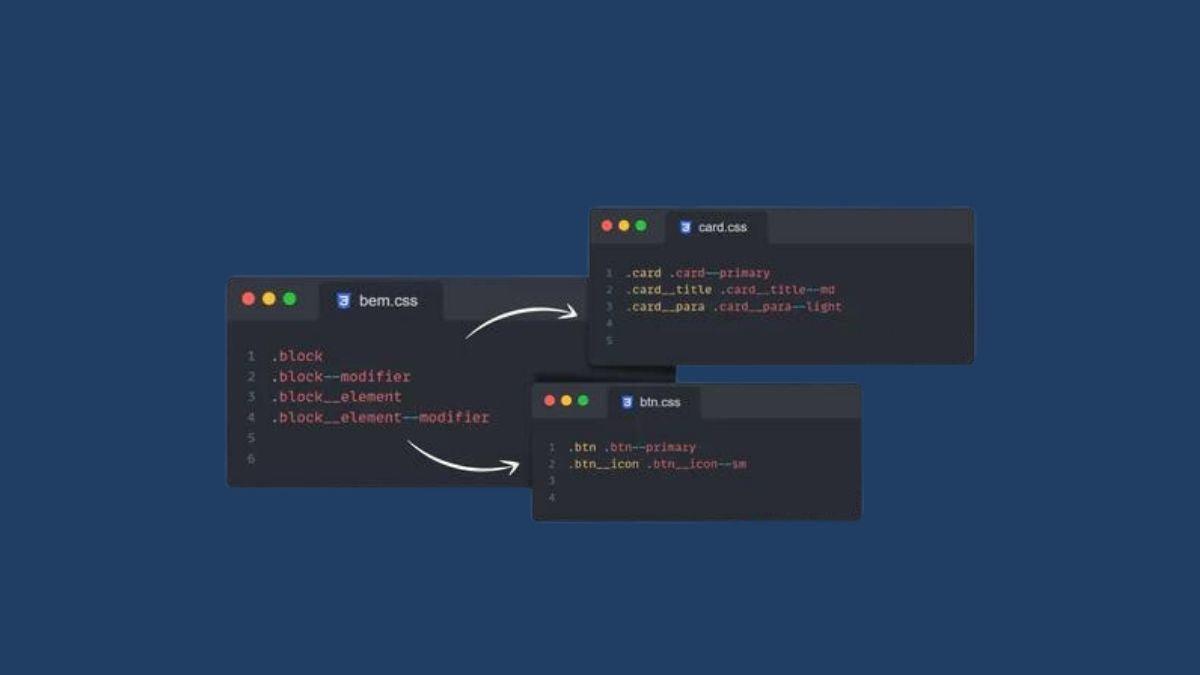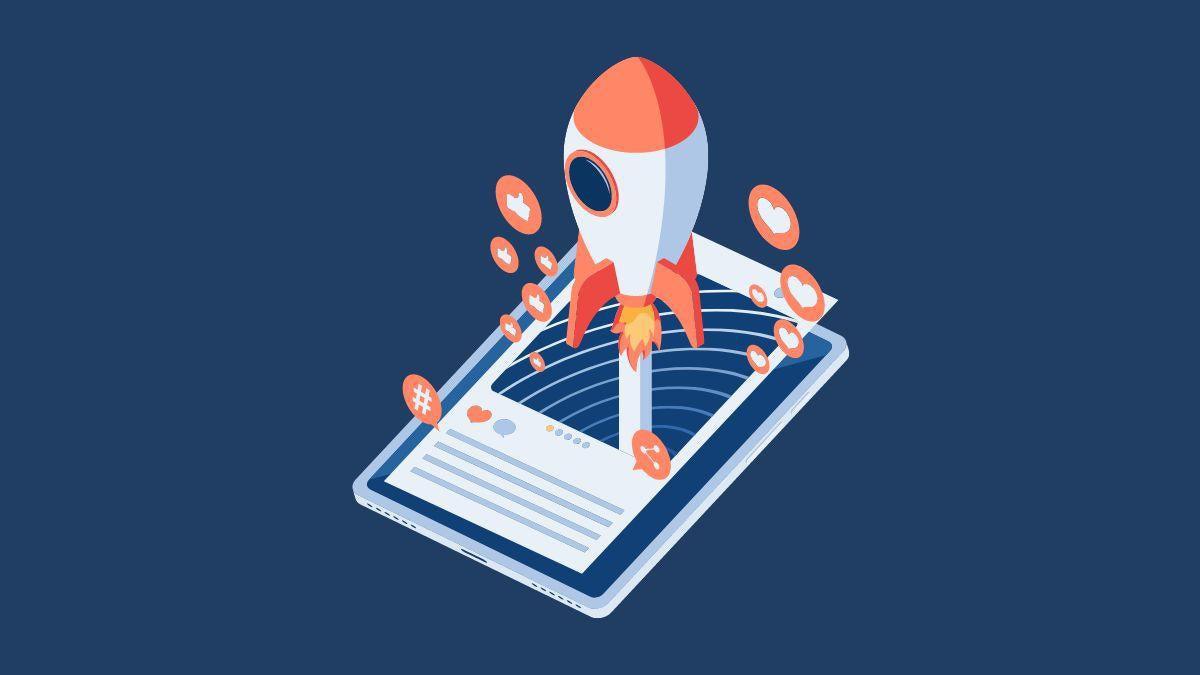Il s'agit de la nouvelle propriété Google Analytics 4 (GA4) !
Découvrez quels sont les avantages et les mises à jour du GA4.
Fin juillet 2019, Google a lancé la version bêta de Google Analytics App + Web Property . Depuis le 14 octobre 2020, la version officielle s'appelle Google Analytics 4. Google combine dans cette nouvelle version, qui est également la norme pour toutes les nouvelles propriétés Analytics, une grande viabilité future, car le suivi devient possible même sans cookies ( cookieless-tracking ). . La mesure des interactions d'un utilisateur ne se limite plus à la page vue, et Google propose dans cette version 4 des options de visualisation complètement nouvelles, qui n'existaient pas auparavant dans la version « classique » de Google Analytics ( Universal Analytics ).
Mise à jour importante du 16 mars 2022 : à partir du 1er juillet 2023, Universal Analytics ne traitera plus les nouvelles données dans les propriétés par défaut ( annonce officielle de Google ). Vous pouvez vous préparer en configurant une propriété Google Analytics 4 et y basculer à temps. Dans notre nouvel article ( fin mars 2022 ), vous trouverez des approches pour planifier le passage d'Universal Analytics à Google Analytics 4.
Dans cet article, je voudrais vous montrer pourquoi la nouvelle version de Google Analytics 4 (GA4) est si excitante, ce qui a changé, quelle importance, par exemple, les flux de données ( événements automatiques ) sont dans Google Analytics 4, et quelques-uns en premier. captures d'écran de la version actuelle. De plus, l'interface utilisateur a changé en juillet 2021 et quelques nouvelles fonctionnalités 2 ont été ajoutées. Vous pouvez le trouver sous Mises à jour de Google Analytics 4. C'est le début d'une série d'articles passionnants sur GA4.
L'histoire de Google Analytics
Universal Analytics était basé sur Urchin – Google Analytics 4 est basé sur Firebase
Google Analytics 4 n'est pas le premier changement apporté à Google Analytics, mais c'était probablement l'un des plus radicaux. La société Urchin d'origine, acquise par Google en mars/avril 2005, a fourni pendant de nombreuses années la plate-forme technologique de Google Analytics. Cependant, depuis l'achat de Firebase en octobre 2014, un logiciel d'analyse d'applications, des rumeurs constantes courent selon lesquelles Google pourrait changer de plate-forme technologique à un moment donné. Cela s'est ensuite manifesté dans une première version bêta de Google Analytics App + Web Property en juillet 2019. Le 14 octobre, Google Analytics a été mis en ligne sous le nom de Google Analytics 4. Chaque nouvelle propriété que vous créez dans Google Analytics est également une propriété Google Analytics 4. Vous pouvez voir l'évolution historique de Google Analytics d'Urchin à Firebase jusqu'à la version actuelle.
L’évolution des codes de tracking Analytics :
- La version Urchin : _uacct = « UA-5421525-42 »
- La première version de Google Analytics : pageTracker = _gat._getTracker(„UA-5421525-42“)
- ga.js : _gaq.push()
- Analytics.js : ga (‚créer', ‚UA-5421525-42', ‚auto')
- gtag.js : gtag(‚config', ‚UA-5421525-42')
- Google Analytics 4 – gtag.js : gtag(‚config', ‚G-4BN7YBQY59');
Avantages de Google Analytics 4 : GA4 vs UA
Le nouveau modèle de données GA4 permet des analyses plus pertinentes et mieux visualisées
Google Analytics 4 est la dernière version de Google Analytics, dévoilée le 14 octobre 2020. La version 4 est basée sur Google Analytics App + Web Property lancée en juillet 2019 et présente les avantages suivants, selon Google :
- Machine Learning : des algorithmes de machine learning pour une meilleure analyse des données
- Confidentialité dès la conception : Google Analytics 4 est évolutif. Selon Google, le nouveau GA4 permet de collecter des données sans cookies ni autres « identifiants ».
- Modélisation : lorsque les données sont incomplètes, GA4 comble les données manquantes via des approches de modélisation.
- Contrôle des données : Google permet aux entreprises de mieux administrer les données dans GA4. Cela fait référence à la collecte, à la conservation, à la suppression et au partage de données.
- Anonymisation des données : Google Analytics 4 anonymise déjà les adresses IP des utilisateurs par défaut
- Flux de données : En plus des pages vues, GA4 mesure désormais 5 autres événements, comme les défilements ou les clics sur des liens externes, déjà dans le standard.
- Visualisation : le nouveau module d'analyse offre de nouvelles options de visualisation, telles que des visualisations en entonnoir, des tableaux croisés dynamiques ou des diagrammes de dispersion.
Fonctionnalités de Google Analytics 4
- Focus utilisateur : GA4 se concentre sur l'utilisateur et UA se concentre sur les sessions.
- Structure : Il n'y a plus de vues de données ni de filtres, mais vous pouvez désormais filtrer de manière approfondie directement dans les rapports (analyse)
- Analyse : les options d'analyse sont plus étendues et complexes
- Visualisation 2.0 : dans les analyses avancées, il existe de nouvelles méthodes, telles que les analyses de cohorte, d'entonnoir ou de durée de vie de l'utilisateur.
- Standardisation : les interactions standard d'un utilisateur, telles qu'un clic, un défilement, etc., existent « prêtes à l'emploi ».
- Définir des objectifs partagés : les cibles peuvent être facilement activées via le menu -> Événements.
- Définissez des objectifs personnalisés : vous créez d'abord des cibles individuelles pour vos événements et vous les marquez comme cibles dans un deuxième temps.
Universal Analytics et GA4
| Fonctionnalités d'analyse universelle | Fonctionnalités de Google Analytics 4 (GA4) |
|---|---|
Nouvelles fonctionnalités graphiques de Google Analytics 4
GA4 est nouveau et en constante évolution. Il y a eu de petits changements de terminologie, ainsi que les analyses avancées qui ont d'abord été trouvées sous Analytics Hub et maintenant sous le nom d'« analyses exploratoires » sous l'onglet « Explorer ». Cependant, juillet 2021 a également vu plusieurs changements importants (Lire la suite : Aide Google ) dans les rapports et l'interface utilisateur. Ces nouvelles fonctionnalités ne sont déployées que progressivement dans les propriétés GA4. Voici un aperçu de quelques changements critiques :
- Interface utilisateur : l'interface utilisateur a changé dans Google Analytics 4. Il existe un résumé des principaux onglets de rapport dans Rapports, Explorer, Publicité et Configurer.
- Engagement : dans l'onglet Cycle de vie -> Engagement -> rapport, il y a désormais le rapport Conversions. De cette façon, il existe désormais deux rapports de conversions. L’un est sous Configurer. Ici, vous pouvez voir un aperçu des événements de conversion en fonction de vos événements. En revanche, dans l’onglet Rapport d’engagement, vous retrouverez (dans le futur) la partie analytique des conversions.
- Médiathèque : la médiathèque de Google Analytics est entièrement nouvelle. D'une part, vous pouvez personnaliser ici vos rapports existants, c'est-à-dire les rapports de cycle de vie. L'individualisation signifie que vous pouvez supprimer ou ajouter des rapports spécifiques. En conséquence, vous définissez votre « propre » rapport de cycle de vie.
- Rapports : de plus, il est possible de créer des rapports personnalisés, similaires à Universal Analytics. Dans ces rapports, vous pouvez personnaliser vos rapports en fonction de modèles.
- Publicité : il existe un tout nouvel onglet de rapport sur la publicité. Cet onglet de rapport contient les analyses initiales et les outils que vous connaissez dans le rapport Conversions Universal Analytics -> Analyse de l'entonnoir multicanal. Il s’agit notamment des principaux chemins de conversion et de l’outil de comparaison de modèles. Vous pouvez désormais faire vos premières analyses sur le parcours client et comparer différents modèles d’attribution standardisés dans GA4.
- Administration : Dans l'interface d'administration, vous trouverez également la possibilité de définir les « Paramètres d'attribution » de vos rapports. Vous pouvez le trouver sous Administration -> Propriété -> Paramètres d'attribution. Ici, vous pouvez modifier le modèle d'attribution pour la création de rapports du modèle standard « Dernier clic » au modèle « Dernier clic Google Ads » et également modifier la fenêtre d'analyse.
Comment configurer Google Analytics 4 (GA4)
Vous devez démarrer le processus de migration d'Universal Analytics vers Google Analytics 4 dès maintenant.
Mon conseil : commencez dès maintenant à planifier votre migration. Je diviserais la migration en 5 phases :
- Auditer la mise en œuvre existante d’Universal Analytics ;
- Exigences commerciales – Planifiez les données et les mesures dont vous avez besoin ;
- Exigences techniques – En fonction des exigences de votre entreprise, planifiez la mise en œuvre technique ;
- Mise en œuvre – Mettre en œuvre les exigences techniques ;
- Mettre en place des reportings et des formations.
Avant de recevoir les premières données, vous devez dans un premier temps créer une propriété Google Analytics 4. Les étapes suivantes sont nécessaires pour cela. Je suppose que vous possédez déjà un compte Google Analytics. Ensuite, vous avez trois options.
- Vous passez à Google Analytics 4 dans votre compte existant.
- Vous créez une nouvelle propriété GA4 dans votre compte existant.
- Créez un nouveau compte Google Analytics et créez une nouvelle propriété GA4.
Si vous disposez déjà d’une implémentation Universal Analytics simple et stable, je vous conseille de choisir la première option dans un premier temps, la mise à niveau vers GA4 n’est pas compliquée et vous conservez votre ancienne propriété Universal Analytics. Vous ne perdrez donc aucune donnée. Une nouvelle implémentation est probablement la meilleure approche si vous disposez d’une configuration Universal Analytics vaste et complexe.
1 : Passez de UA à GA4 directement depuis votre compte ancien/existant
La propriété d'origine est conservée et la nouvelle propriété y est associée. Ce lien permet aux propriétés de prendre en charge les fonctionnalités futures, ce qui facilite la migration de vos configurations Analytics.
Votre propriété UA sera préservée :
Avec cette option, votre propriété Universal Analytics est conservée et une nouvelle propriété Google Analytics 4 est créée. Selon Google, l'avantage de ce lien est que les propriétés prennent en charge les fonctions futures et que les configurations Analytics peuvent être migrées plus facilement. En même temps, vous avez l’avantage de pouvoir déjà gérer GA4.
#1 L'assistant de configuration dans la propriété Google Analytics 4
Dans l'assistant de configuration, vous pouvez effectuer certains réglages de base. Ceux-ci incluent, entre autres :
- Exclure l'accès interne
- Exclure les références ( exclusion de références )
- Suivi inter-domaines
- Google signale, par exemple, le suivi multi-appareils. Cela vous donne plus d'informations sur les utilisateurs connectés à leur compte Google et ayant accepté la publicité personnalisée.
- Associer Google Ads à votre propriété GA4
- Créer des conversions
- Lien vers BigQuery, l'entrepôt de données de Google
#2a Intégrer un nouveau bien sur le site internet
Dans l'étape suivante, vous devez intégrer votre nouvelle propriété GA4 via Google Tag Manager (recommandé) ou directement sur le site via gtag.js.
#2b Intégration GA4 via Google Tag Manager
Dans la plupart des cas, il est plus judicieux d'intégrer votre propriété GA4 via GTM.
Comprendre les flux de données dans Google Analytics 4
Grâce aux flux de données GA4, de tout nouveaux événements peuvent désormais être mesurés ici, en dehors des pages vues « prêtes à l'emploi ». Quels événements Google Analytics 4 transmet-il déjà dans la norme ? Toutes ces définitions sont extrêmement cruciales pour les rapports ultérieurs. Lorsque vous configurez Data Streams, vous aurez la possibilité de présenter immédiatement 6 événements standard sans aucun effort de mise en œuvre de votre part. Les événements sont les suivants :
- Page vue : déclenché chaque fois qu'un utilisateur consulte une nouvelle page.
- Défilements : un événement de défilement est enregistré chaque fois qu'un utilisateur fait défiler jusqu'à la fin de la page (90 %).
- Clics sur des liens externes : A chaque fois qu'un utilisateur clique sur un lien sortant (clic), un événement de type « clic sur lien externe » est journalisé. Ici, sortant signifie que l'utilisateur clique de votre domaine vers un autre domaine.
- Recherche de site Web : quelles requêtes de recherche internes les utilisateurs effectuent-ils sur votre site ?
- Engagement avec la vidéo si vous avez intégré des vidéos Youtube.
- Téléchargements de fichiers , tels que des documents PDF.
Les événements comme base pour la définition des objectifs
Comment définir les objectifs dans la nouvelle version de Google Analytics ? La base est constituée des flux de données que vous avez appris dans le chapitre précédent. Sur la base de ces événements, vous pouvez maintenant décider à l'étape suivante lesquels de ces événements vous souhaitez marquer comme objectifs (conversion). Les objectifs standards (événements) sont désormais particulièrement adaptés, tels que :
- faire défiler
- Cliquez sur
- téléchargement de fichier
- ou les cibles vidéo, comme video_start, video_progress ou video_complete
Si vous avez marqué les objectifs comme conversions, ils seront enregistrés et vous pourrez analyser la réalisation de vos objectifs dans un premier rapport de synthèse. Vous passez maintenant à l'onglet du rapport Événements -> Conversions et sélectionnez, par exemple, une cible de défilement que vous avez marquée comme conversion. Un nouveau rapport s'ouvre désormais et vous pouvez voir un aperçu et une vue détaillée des réalisations cibles pour vos objectifs de conversion.
Remarque : Comme dans Universal Analytics, la réalisation d'un objectif n'est enregistrée que lorsque vous l'activez. Vous n’aurez donc pas d’atteinte d’objectifs rétroactifs dans vos analyses. Vous pouvez créer un maximum de 30 objectifs par propriété, mais vous pouvez « archiver » des objectifs dans GA4. À titre de comparaison, dans Universal Analytics, vous pouvez créer jusqu'à 20 objectifs/vues de données, mais une fois créés, vous ne pouvez pas les supprimer.
L'interface utilisateur dans Google Analytics 4
Dans Universal Analytics, les rapports standard ont également été corrigés selon ABC. ABC signifie Acquisition, Comportement et Conversions. La structure actuelle semble un peu rigide pour le moment, mais à part la page d'accueil et le rapport en temps réel, elle est définie comme un « cycle de vie ». Voici quelques-unes des nouveautés de l’interface GA4 :
- Page d'accueil : rapports importants et analyses ML en un coup d'œil.
- En temps réel : que font les utilisateurs sur votre site en ce moment ?
- Acquisition : Comment les utilisateurs arrivent-ils sur votre site (les paramètres UTM sont toujours importants ici (UA=acquisition)) ?
- Engagement : comment vos utilisateurs interagissent-ils avec votre contenu (événements) ? (UA = comportement)
- Monétisation : combien de revenus générez-vous (vous devez intégrer le commerce électronique pour cela) ? (UA = commerce électronique)
- Rétention : qu'en est-il de la fidélisation de vos utilisateurs ? (UA = analyse de cohorte la plus probable et utilisateurs actifs).
- Utilisateurs : comment vos utilisateurs sont-ils décrits techniquement et démographiquement ? (UA = public cible)
- Événements : comment vos utilisateurs interagissent-ils avec votre contenu et quels objectifs atteignent-ils ? (UA = événements et intention cible)
- Analytics : comment configurer des rapports détaillés ? (UA = tableaux de bord et rapports personnalisés).
- Publics : comment puis-je mieux définir mes groupes cibles ? (UA = Segments)
- Caractéristiques des utilisateurs : Quelles sont les caractéristiques de mes utilisateurs ? ( UA = dimensions personnalisées)
- Administration : Administration de Google Analytics 4 (UA = administration)
- Rapports : Rapports (widgets) sur la page d'accueil (données en un coup d'œil)
- Personnaliser les rapports : Adaptation des rapports en fonction de dimensions, telles que le pays, la ville ou l'âge.
- Partager des rapports : les rapports peuvent être partagés ou exportés ici
- Statistiques : Questions d'analyse prédéfinies (machine learning) sur 6 catégories, telles que « Performance générale », « Caractéristiques démographiques », « Statistiques d'acquisition utilisateurs », « Analyse du trafic », « Technologie et « E-commerce »
- Champ de recherche : ici, vous avez la possibilité de poser directement des questions d'analyse : « Combien de nouveaux utilisateurs cette année ? »
Google Analytics 4 et RGPD
L'anonymisation IP est la nouvelle « loi » sur GA4
Comme dans Universal Analytics, de nombreuses nouvelles questions se poseront à nouveau concernant Google Analytics et le RGPD. Fondamentalement, vous avez besoin de l'opt-in de votre utilisateur pour la collecte de données.
- Cependant, ce qui est nouveau, c'est que l'anonymisation IP ne doit plus être activement intégrée, mais c'est ce que fait la valeur par défaut dans GA4 de Google. Voici également plus d’informations sur l’anonymisation IP dans GA4. Google indique dans cet article d'aide sur l'anonymisation IP de GA4 : « L'anonymisation automatiquement activée des adresses IP ne peut pas être désactivée. »
- De plus, le cookie de désinscription doit être à nouveau possible dans votre politique de confidentialité pour la nouvelle propriété GA4. Comment faire cela, vous pouvez le trouver ici
- Nouvelles périodes de conservation des données : vous disposez de deux options pour la conservation des données dans Google Analytics 4. Conservation des données 2 mois ou conservation des données 14 mois. La conservation des données et les options ont donc diminué en comparaison. Dans Universal Analytics, il s'agit de 14, 26, 38 et 50 mois et vous pouvez sélectionner « Ne pas expirer automatiquement ».
- Où puis-je trouver la conservation des données dans GA4 ? : Vous pouvez trouver la conservation des données sous Administration -> Propriété -> Paramètres des données -> Rétention des données.
- Dans les paramètres de propriété GA4, sous « Demandes de suppression de données », il existe également une option permettant de supprimer des données spécifiques.
Analyses dans Google Analytics 4
La présentation complète de vos données et de vos rapports est fondamentalement différente dans Google Analytics. Le reporting peut être divisé en 6 + 1 aspects différents : six rapports principaux ou onglets de rapport et, comme base pour une analyse ultérieure, l'onglet de configuration.
Les 6 onglets du rapport en un coup d'œil :
- Analyse dans l'onglet rapport « Accueil »
- Analyse dans le module « Temps réel
- Analyse dans l'onglet du rapport « Cycle de vie », lui-même divisé en
- Analyse dans l'onglet rapport « Utilisateurs »
- Analyse dans l'onglet rapport « Événements »
- L'onglet "Explorer"
A l’intérieur de l’onglet 3, « Cycle de vie », vous trouverez :
- Acquisition : Comment les utilisateurs arrivent-ils sur votre site ?
- Engagement : que font les utilisateurs sur votre site ?
- Monétisation : Quelle est la proposition de valeur de vos utilisateurs ? Vous n'obtiendrez des données ici que si vous avez intégré le commerce électronique pour Google Analytics 4.
- Fidélisation : quelle est votre fidélisation client à long terme, par exemple, par cohorte ?
A l’intérieur de l’onglet 4, « Utilisateurs », vous trouverez :
- Données démographiques – vous trouverez ici les données des utilisateurs, telles que l'âge, le sexe ou les intérêts, qui sont connectés à leur compte Google et ont accepté de personnaliser leurs annonces. Pour nous, cela représente environ 25%
- Technologie : la technologie peut être trouvée dans Universal Analytics sous Audience. Vous trouverez ici les données classiques, comme la catégorie de l'appareil, le navigateur, le système d'exploitation ou les résolutions d'écran. La seule nouveauté jusqu’à présent est une nouvelle dimension, « catégorie plate-forme/appareil », dans de nouvelles combinaisons telles que « web/ordinateur de bureau » ou « web/mobile ».
A l’intérieur de l’onglet 5, « Événements », vous trouverez :
- Tous les événements : ce rapport n'est pas directement comparable au rapport « Événements » d'Universal Analytics car vous pouvez trouver vos flux de données (événements) ici.
- Conversions : sur la base de ces événements, vous pouvez les marquer comme « Conversions » et les afficher sous forme d'aperçu dans une comparaison temporelle directe.
A l’intérieur de l’onglet 6, « Explorer », vous trouverez :
- L'onglet Explorer ne ressemble à rien dans Universal Analytics (UA). Dans Universal Analytics, il existe des tableaux de bord et des rapports personnalisés. Il existe, par exemple, des rapports de flux et des visualisations d'entonnoir dans les rapports standard. Tous les rapports complexes sont remaniés dans le « Hub de l'outil d'analyse ».
- Vous trouverez dans le « Analysis Hub » des méthodes de visualisation plus complexes comme les analyses de cohorte, d'entonnoir ou de chemin ou
Onglet Groupe cible.